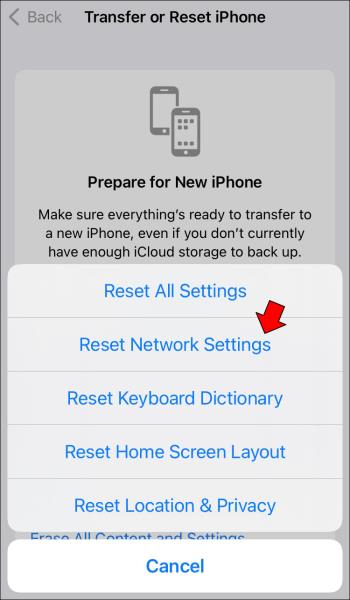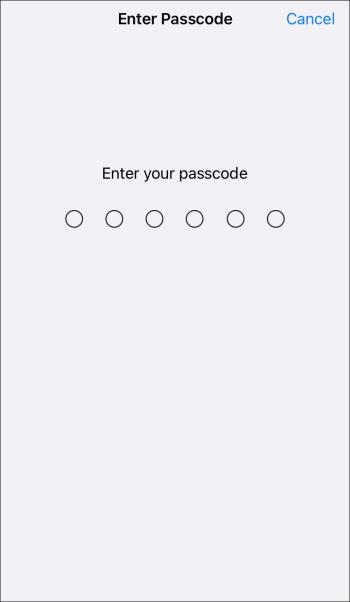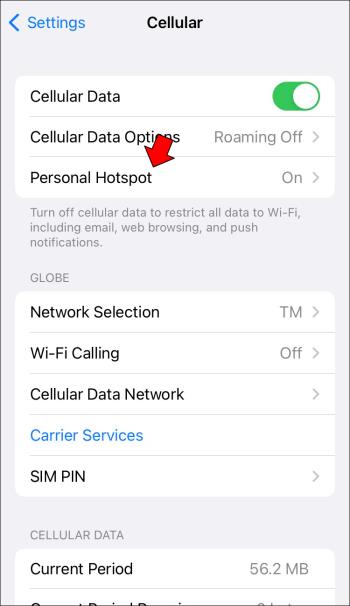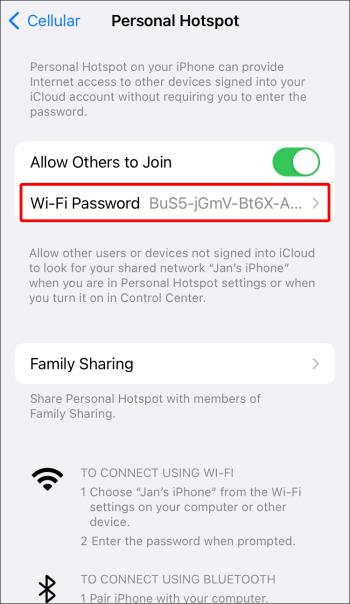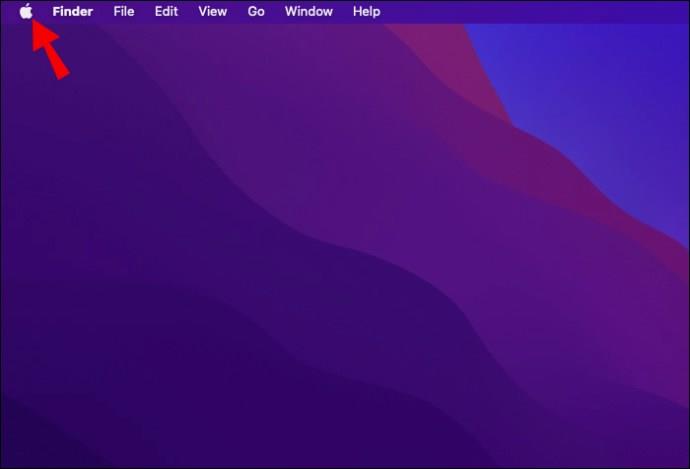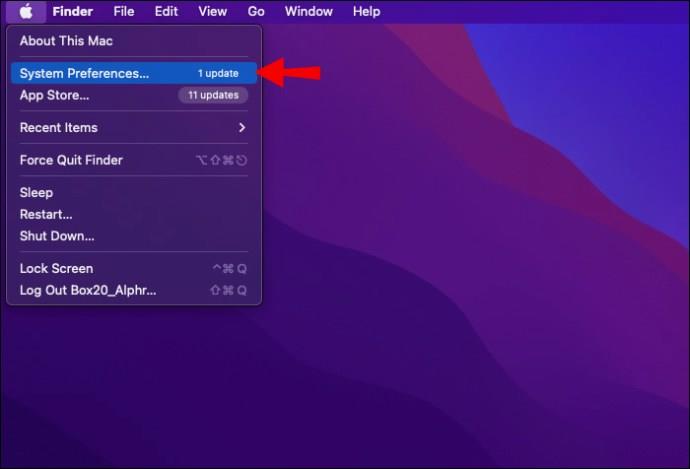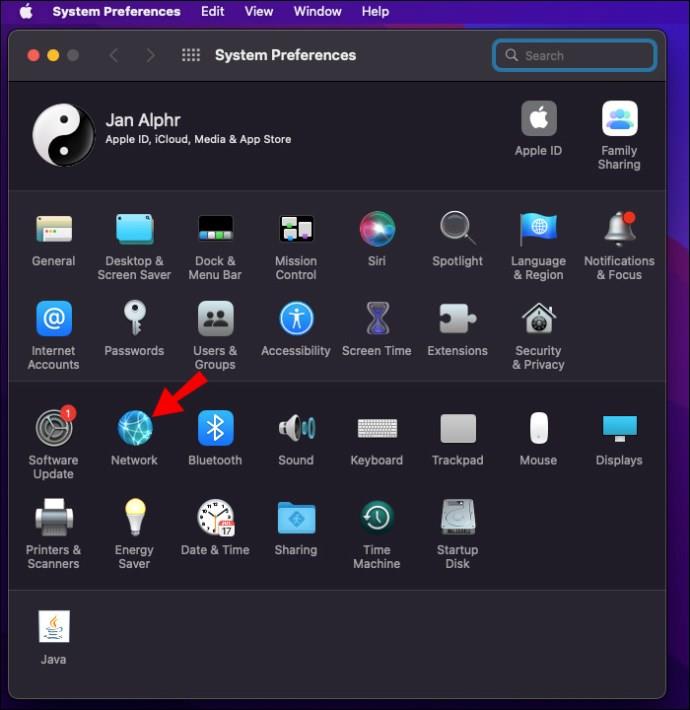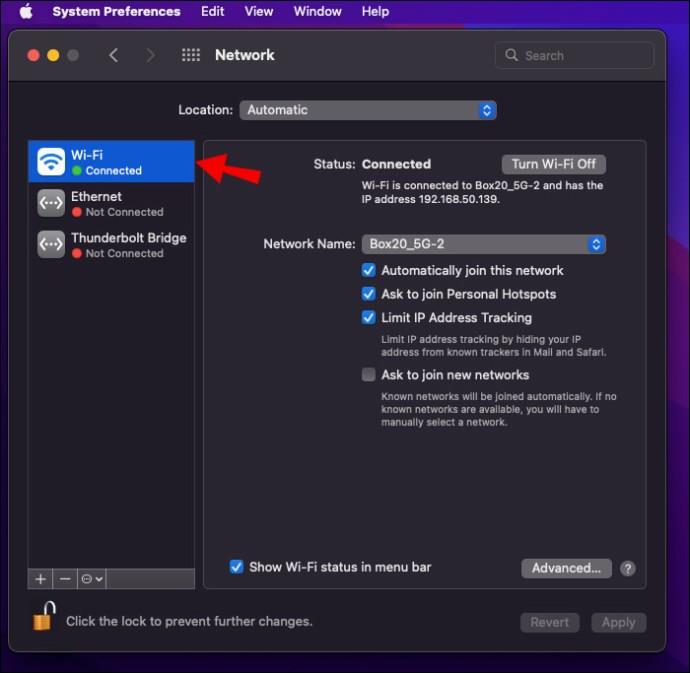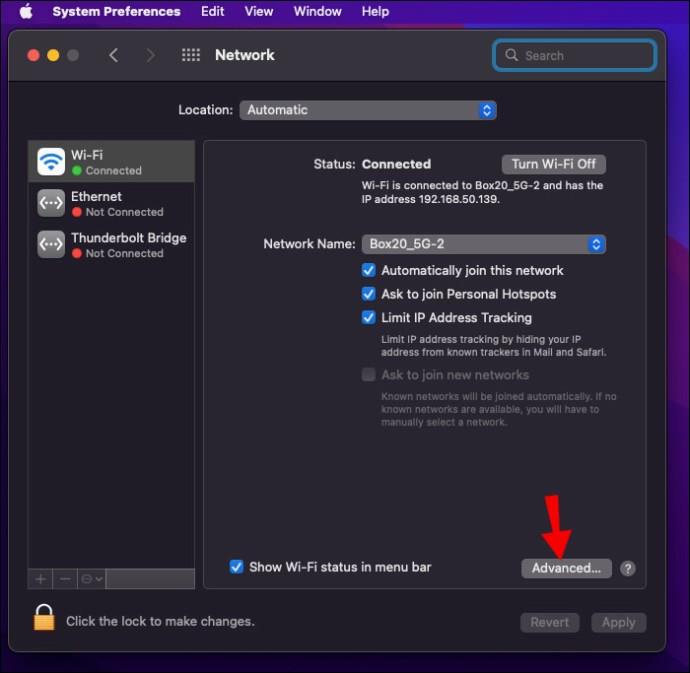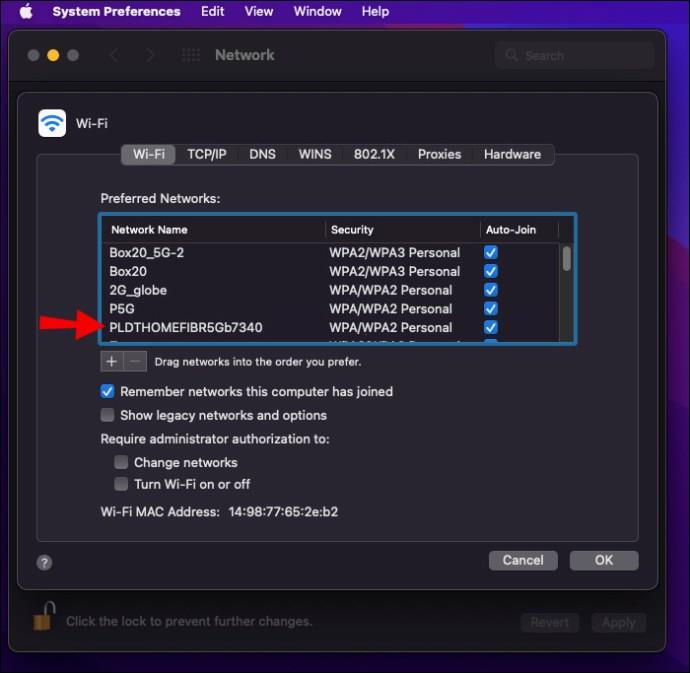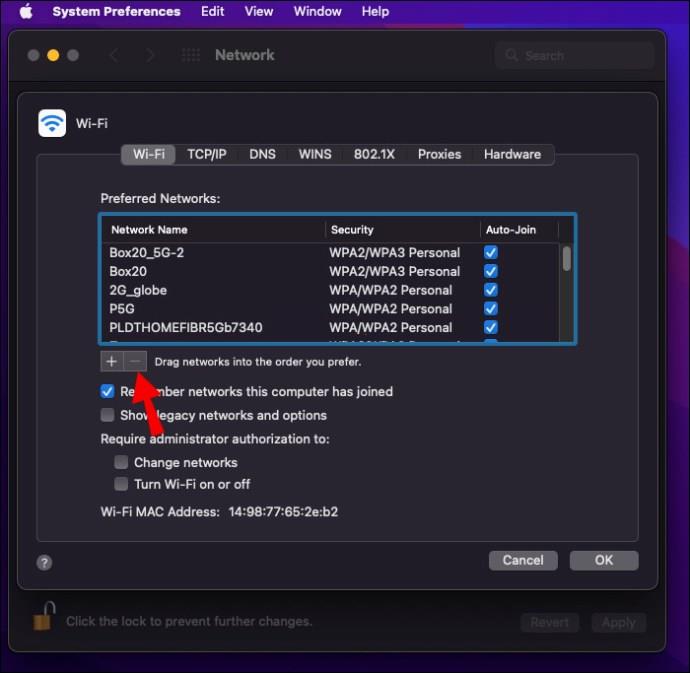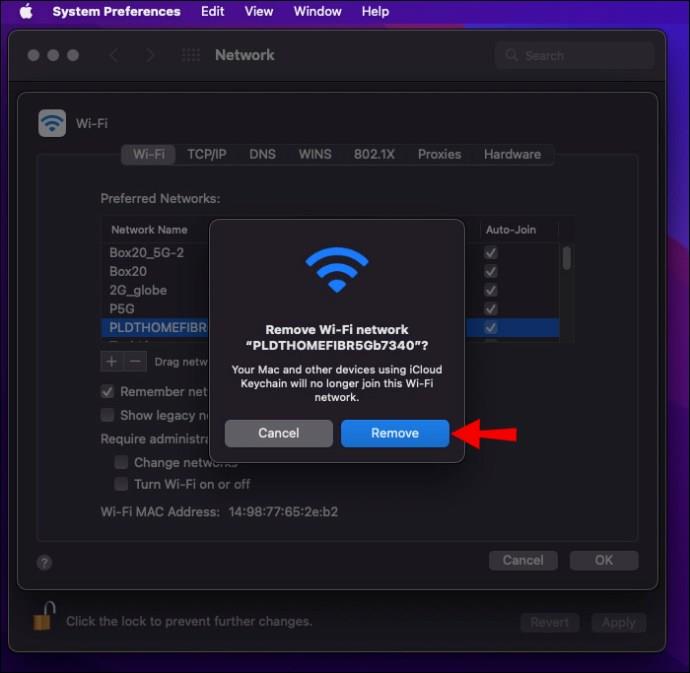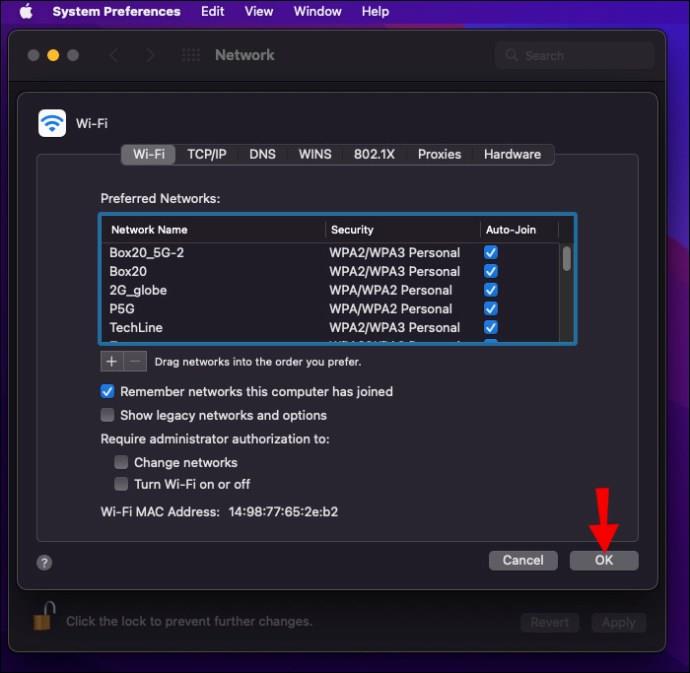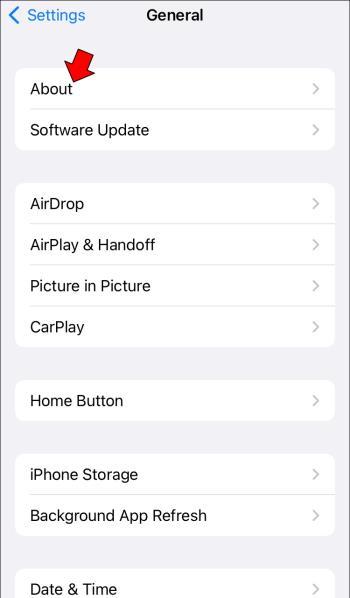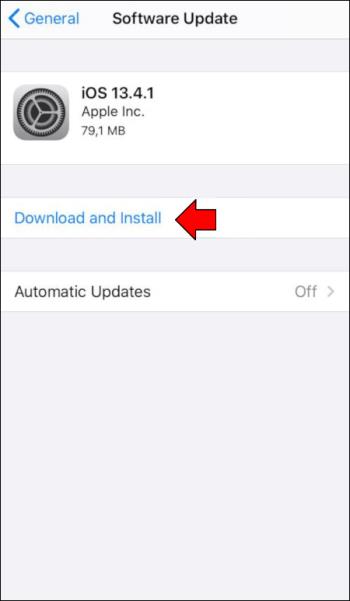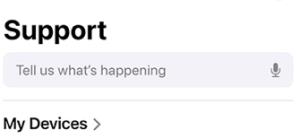Σύνδεσμοι συσκευών
Το iPhone μπορεί να εξυπηρετήσει τον χρήστη του με πολλούς τρόπους, συμπεριλαμβανομένης της παροχής φορητού Wi-Fi όταν χρειάζεται. Ένα προσωπικό hotspot iPhone σάς επιτρέπει να συνδέσετε μια άλλη συσκευή στο διαδίκτυο όταν δεν είναι διαθέσιμη μια σύνδεση Wi-Fi.

Πολλοί κάτοχοι iPhone έχουν αναφέρει προβλήματα αποσύνδεσης hotspot. Αυτό μπορεί να οφείλεται σε πολλά προβλήματα, όπως λανθασμένες ρυθμίσεις iPhone, ζητήματα κινητής τηλεφωνίας ή αδράνεια.
Διαβάστε πώς μπορείτε να μάθετε πολλές επιδιορθώσεις που θα μπορούσαν να επιλύσουν το πρόβλημα.
Πιθανοί λόγοι για τους οποίους το hotspot iPhone συνεχίζει να αποσυνδέεται
Πριν προχωρήσουμε σε κάποιες επιδιορθώσεις για να δοκιμάσουμε, ακολουθούν ορισμένοι λόγοι για τους οποίους μπορεί να συμβαίνει αυτό. Εξετάστε το ενδεχόμενο να περάσετε πρώτα από αυτήν τη σύντομη λίστα, καθώς μπορεί να μπορέσετε να λύσετε το πρόβλημά σας πιο γρήγορα.
- Εσφαλμένες ρυθμίσεις iPhone, για παράδειγμα, η λειτουργία hotspot δεν είναι ενεργοποιημένη ή ίσως είναι ενεργοποιημένη η εξοικονόμηση μπαταρίας ή η λειτουργία χαμηλών δεδομένων.
- Μπορεί να υπάρχει πρόβλημα με τις ρυθμίσεις της συσκευής ή το δίκτυό σας.
- Μπορεί να υπάρχει πρόβλημα με τη συσκευή που προσπαθείτε να συνδέσετε.
- Υπήρχαν 90 δευτερόλεπτα αδράνειας. Το iPhone αποσυνδέει αυτόματα το hotspot μετά από 90 δευτερόλεπτα αδράνειας για να εξοικονομήσει τη διάρκεια ζωής της μπαταρίας.
- Θα μπορούσατε να υπερβείτε το επιτρεπόμενο όριο δεδομένων.
- Το iPhone σας είναι πολύ μακριά από τη συσκευή που προσπαθείτε να συνδέσετε.
- Η ρύθμισή σας είναι πολύ κοντά σε παρεμβολές όπως ηλεκτρομαγνητικές ή ραδιοσυχνότητες, όπως φούρνος μικροκυμάτων.
- Ελέγξτε με την εταιρεία κινητής τηλεφωνίας σας ότι το hotspot υποστηρίζει τον τύπο της συσκευής που θέλετε να συνδέσετε.
Το iPhone Hotspot συνεχίζει να αποσυνδέεται στα Windows 11
Εάν η σύνδεση του hotspot του iPhone συνεχίζει να μειώνεται όταν τη χρησιμοποιείτε με τα Windows 11, ελέγξτε ξανά ότι το hotspot είναι ενεργοποιημένο στο iPhone σας και, στη συνέχεια, δοκιμάστε τα εξής.
Βεβαιωθείτε ότι η λειτουργία χαμηλών δεδομένων είναι απενεργοποιημένη
Η λειτουργία χαμηλών δεδομένων είναι ιδανική για εξοικονόμηση χρήσης δεδομένων κινητής τηλεφωνίας. Εάν η λειτουργία χαμηλών δεδομένων είναι ενεργοποιημένη, θα απενεργοποιήσει τις εργασίες στο παρασκήνιο, όπως αυτόματες ενημερώσεις, hotspot και άλλα. Δείτε πώς μπορείτε να το απενεργοποιήσετε στο iPhone σας:
- Ανοίξτε τις "Ρυθμίσεις".

- Πατήστε «Κυψέλη» και μετά «Επιλογές δεδομένων κινητής τηλεφωνίας».

- Βεβαιωθείτε ότι το κουμπί εναλλαγής "Low Data Mode" είναι απενεργοποιημένο.

Βεβαιωθείτε ότι η λειτουργία χαμηλής κατανάλωσης ενέργειας είναι απενεργοποιημένη
Η λειτουργία χαμηλής κατανάλωσης ενέργειας του iPhone είναι ένας πολύ καλός τρόπος για να εξοικονομήσετε διάρκεια ζωής της μπαταρίας. Ωστόσο, μπορεί να σταματήσει τις διαδικασίες και να επηρεάσει τη λειτουργία hotspot της συσκευής σας. Ακολουθήστε αυτά τα βήματα για να το απενεργοποιήσετε στο iPhone σας:
- Ανοίξτε τις "Ρυθμίσεις".

- Κάντε κύλιση προς τα κάτω για να επιλέξετε "Μπαταρία".

- Βεβαιωθείτε ότι ο διακόπτης «Λειτουργία χαμηλής κατανάλωσης» είναι απενεργοποιημένος.

Διατηρήστε την οθόνη hotspot ενεργοποιημένη
Χρησιμοποιείτε έκδοση beta του iOS; Εάν ναι, δοκιμάστε να διατηρήσετε ενεργή την οθόνη του hotspot στο iPhone σας. Ωστόσο, αυτή η μέθοδος μπορεί να καταναλώνει περισσότερη ισχύ μπαταρίας, επομένως η Apple συνιστά τη σύνδεσή της σε μια πηγή τροφοδοσίας.
Δοκιμάστε να επαναφέρετε τις ρυθμίσεις του δικτύου σας
Οι εσφαλμένες ρυθμίσεις μπορούν να προκαλέσουν προβλήματα στο hotspot και η επαναφορά των ρυθμίσεων μπορεί να βοηθήσει. Η επαναφορά των ρυθμίσεων δικτύου του iPhone σας θα διαγράψει τις ρυθμίσεις κινητής τηλεφωνίας, τα δίκτυα Wi-Fi, τους κωδικούς πρόσβασης, τις πληροφορίες ζευγοποιημένης συσκευής, τις ρυθμίσεις VPN, διακομιστή μεσολάβησης και APN. Η διαδικασία διαρκεί μερικά δευτερόλεπτα, αλλά θα χρειαστεί να εισαγάγετε ξανά τις πληροφορίες δικτύου και κωδικού πρόσβασης.
- Ανοίξτε τις "Ρυθμίσεις".

- Επιλέξτε «Γενικά» ακολουθούμενο από «Επαναφορά» και μετά «Επαναφορά ρυθμίσεων δικτύου».
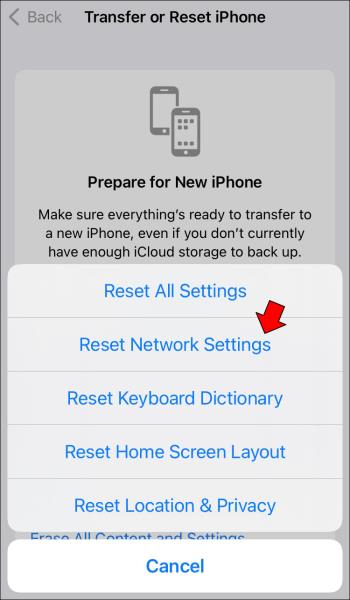
- Θα σας ζητηθεί να εισαγάγετε τον κωδικό πρόσβασής σας για να ξεκινήσει η επαναφορά.
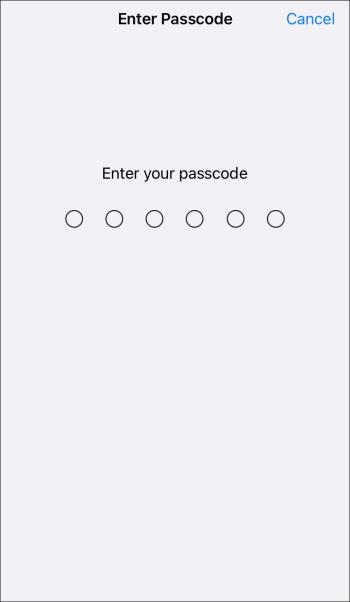
Το hotspot iPhone συνεχίζει να αποσυνδέεται σε Mac
Εάν αντιμετωπίζετε προβλήματα με τη διατήρηση του Mac σας συνδεδεμένο στο Διαδίκτυο όταν χρησιμοποιείτε το hotspot του iPhone, δοκιμάστε τις ακόλουθες διορθώσεις.
Βεβαιωθείτε ότι η λειτουργία χαμηλών δεδομένων είναι απενεργοποιημένη
Η λειτουργία "Χαμηλά δεδομένα" βοηθά στην εξοικονόμηση δεδομένων κινητής τηλεφωνίας. Όταν η λειτουργία χαμηλών δεδομένων είναι ενεργοποιημένη, θα σταματήσει τις εργασίες στο παρασκήνιο και άλλες λειτουργίες, συμπεριλαμβανομένου του hotspot. Ακολουθήστε αυτά τα βήματα για να το απενεργοποιήσετε στο iPhone σας:
- Ανοίξτε τις "Ρυθμίσεις".

- Πατήστε "Cellular" και μετά "Cellular Data Options".

- Ελέγξτε ότι το κουμπί "Χαμηλή λειτουργία δεδομένων" είναι απενεργοποιημένο.

Βεβαιωθείτε ότι η λειτουργία χαμηλής κατανάλωσης ενέργειας είναι απενεργοποιημένη
Η λειτουργία χαμηλής κατανάλωσης ενέργειας θα εξοικονομήσει την ισχύ της μπαταρίας, θα σταματήσει τις διαδικασίες και θα επηρεάσει το hotspot σας. Ακολουθήστε αυτά τα βήματα για να το απενεργοποιήσετε στο iPhone σας:
- Ανοίξτε τις "Ρυθμίσεις".

- Κάντε κύλιση προς τα κάτω για να επιλέξετε "Μπαταρία".

- Βεβαιωθείτε ότι ο διακόπτης εναλλαγής «Λειτουργία χαμηλής κατανάλωσης» είναι απενεργοποιημένος.

Διατηρήστε την οθόνη hotspot ενεργοποιημένη
Εάν χρησιμοποιείτε έκδοση beta του iOS, δοκιμάστε να διατηρήσετε ενεργή την οθόνη του hotspot στο iPhone σας. Αυτή η μέθοδος μπορεί να καταναλώνει περισσότερη ισχύ μπαταρίας, επομένως σκεφτείτε να συνδέσετε το iPhone σας σε μια πηγή ρεύματος ενώ χρησιμοποιείται το hotspot.
Δοκιμάστε να επανασυνδέσετε τη σύνδεση Hotspot
Μπορείτε να κάνετε το Mac σας να ξεχάσει την τρέχουσα σύνδεση hotspot του iPhone και, στη συνέχεια, να προσπαθήσετε να συνδεθείτε ξανά εισάγοντας τον κωδικό πρόσβασης. Πριν επανασυνδεθείτε, ακολουθήστε αυτά τα βήματα για να επιβεβαιώσετε τον κωδικό πρόσβασης του hotspot στο iPhone σας:
- Ανοίξτε τις "Ρυθμίσεις".

- Πατήστε «Προσωπικό hotspot».
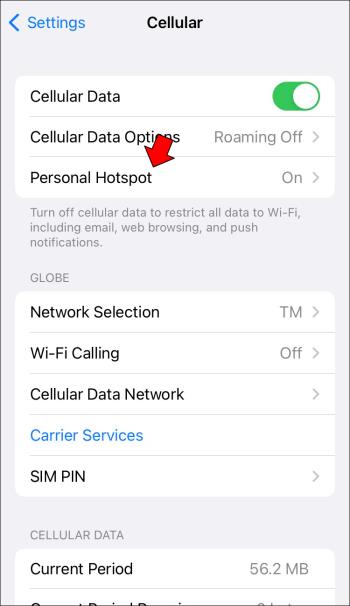
- Ο κωδικός πρόσβασης θα εμφανιστεί δίπλα στο "Κωδικός πρόσβασης Wi-Fi".
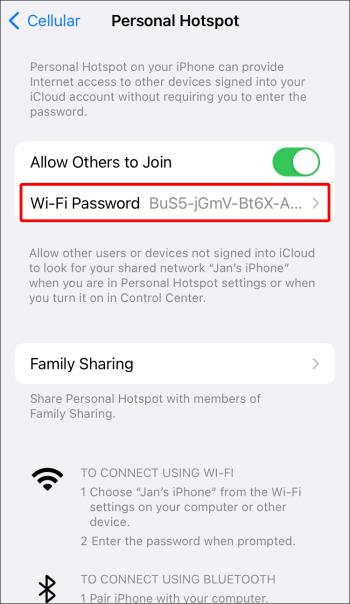
Τώρα ακολουθήστε αυτά τα βήματα για να ξεχάσετε το δίκτυο στο Mac:
- Μεταβείτε στο κύριο μενού κάνοντας κλικ στο εικονίδιο της Apple.
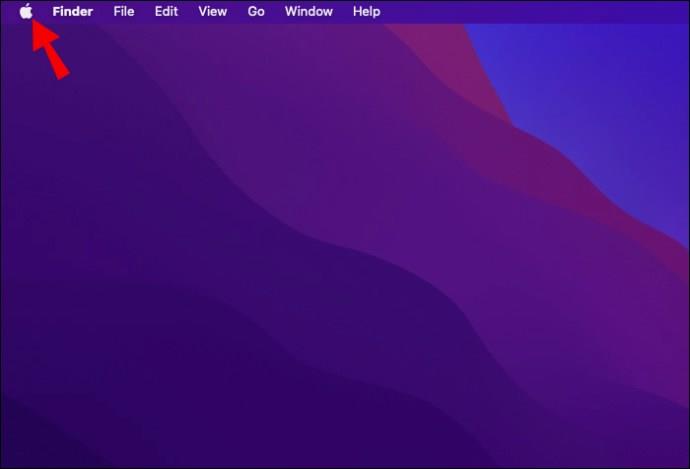
- Κάντε κλικ στο «Προτιμήσεις συστήματος».
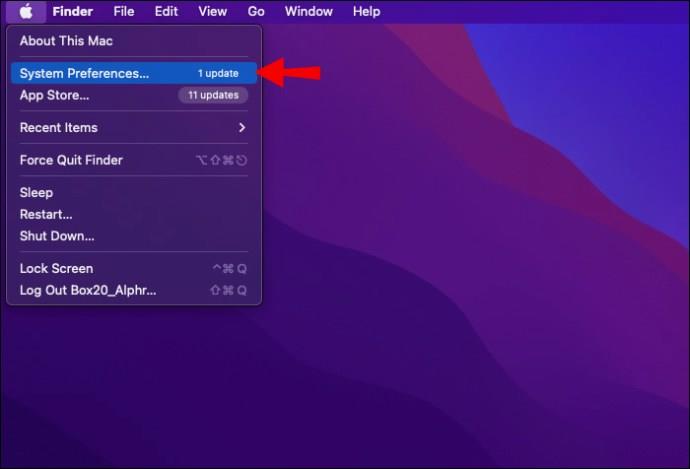
- μετά «Δίκτυο».
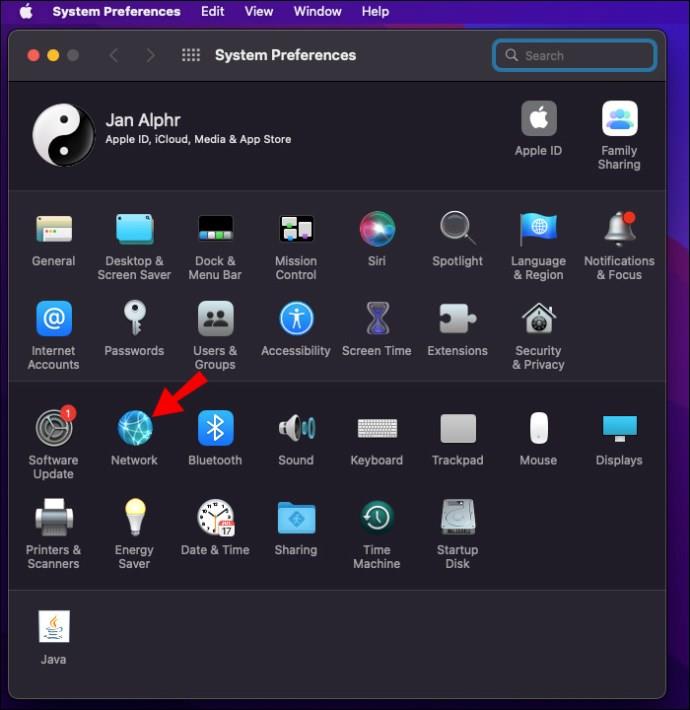
- Κάντε κλικ στην επιλογή "Wi-Fi Connected" στη λίστα στα αριστερά.
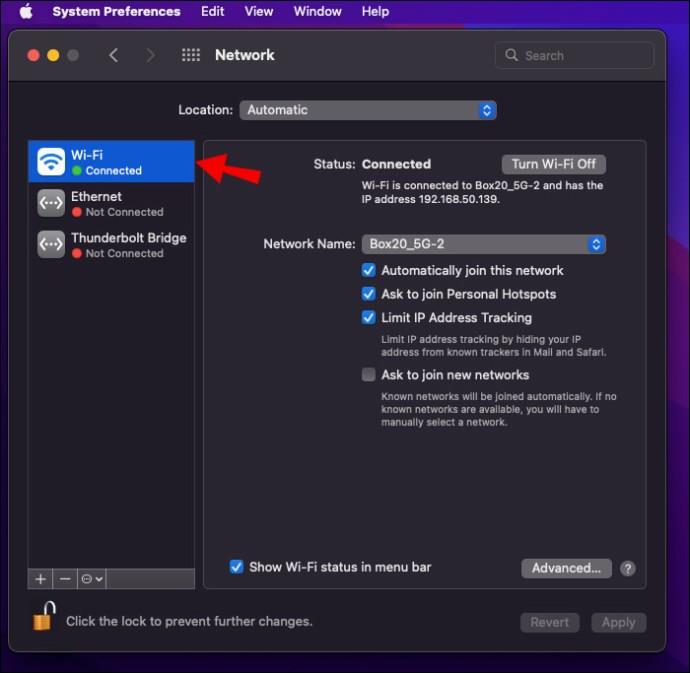
- Κοντά στην κάτω δεξιά γωνία, κάντε κλικ στο κουμπί "Για προχωρημένους" .
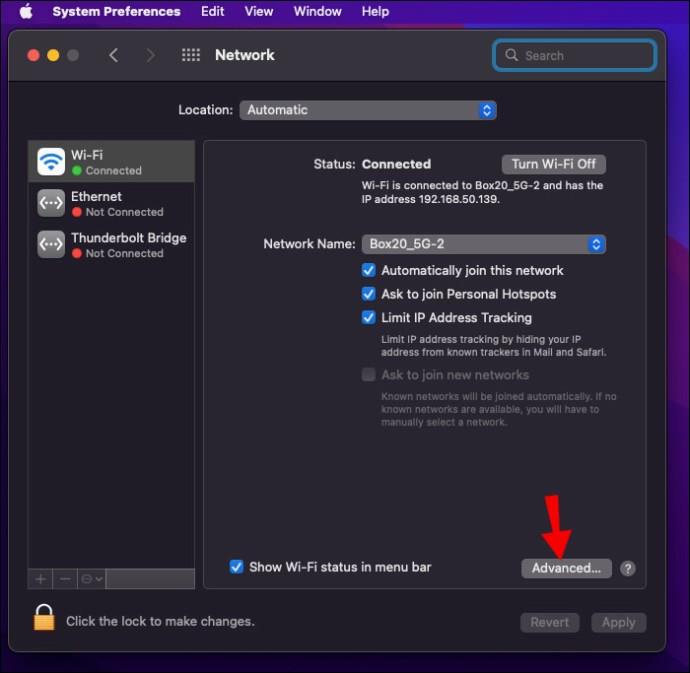
- Το παράθυρο Wi-Fi θα εμφανίσει μια λίστα "Προτιμώμενα δίκτυα" . Κάντε κλικ στο hotspot που θέλετε να ξεχάσει το Mac σας προς το παρόν.
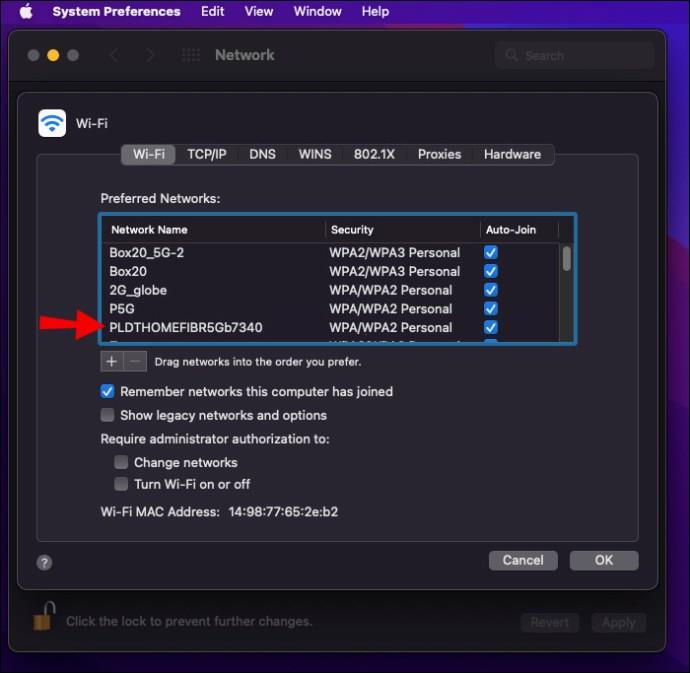
- Κάντε κλικ στο κουμπί «–» κάτω από τη λίστα.
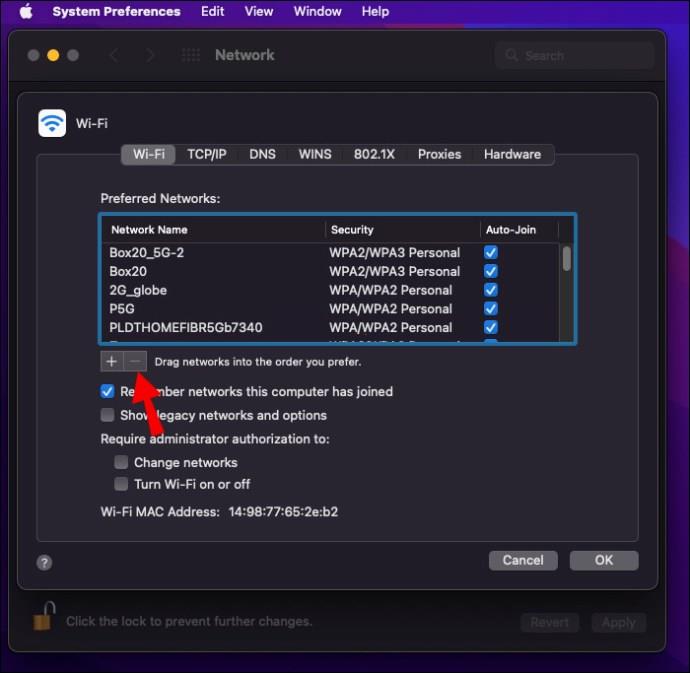
- Εάν σας ζητηθεί να επιβεβαιώσετε, κάντε κλικ στην επιλογή "Κατάργηση".
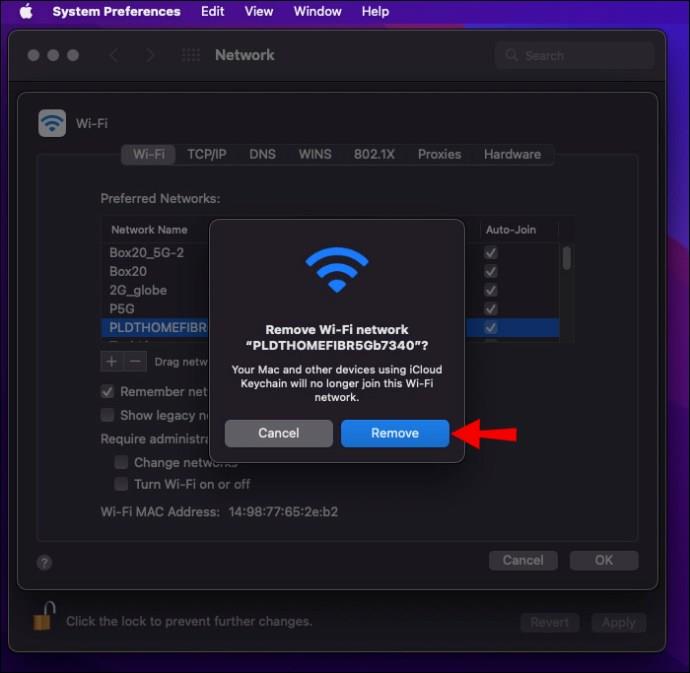
- Κάντε κλικ στο "OK".
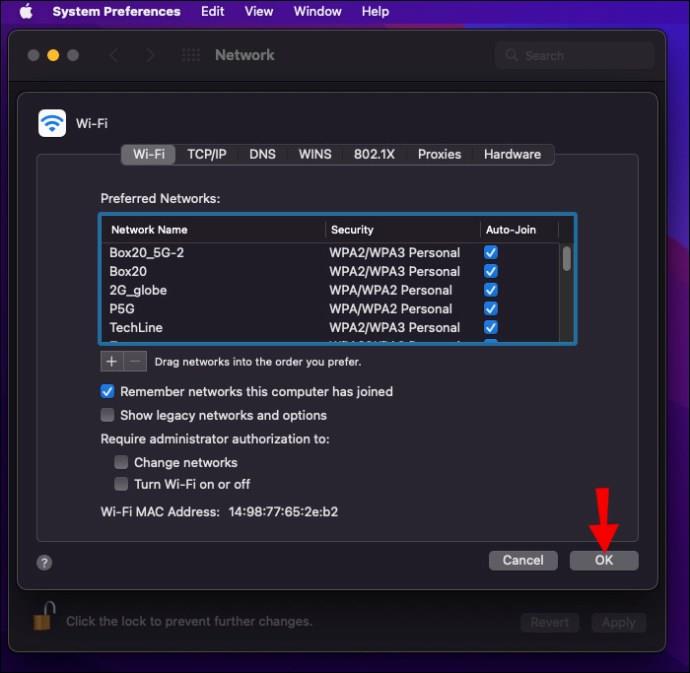
Τώρα δοκιμάστε να συνδεθείτε ξανά στο hotspot σας. αυτή τη φορά, θα σας ζητηθεί να εισαγάγετε τον κωδικό πρόσβασης.
Το iPhone Hotspot συνεχίζει να αποσυνδέει το Xbox
Εάν αντιμετωπίζετε προβλήματα με τη διατήρηση μιας σύνδεσης στο Διαδίκτυο στο Xbox σας χρησιμοποιώντας το hotspot του iPhone, εξετάστε το ενδεχόμενο να επικοινωνήσετε με την εταιρεία κινητής τηλεφωνίας σας για να δείτε εάν επιτρέπεται. Ορισμένες εταιρείες κινητής τηλεφωνίας δεν υποστηρίζουν συστήματα παιχνιδιών ή συνδέσεις έξυπνης τηλεόρασης, γι' αυτό θα μπορούσε να είναι ο λόγος.
Βεβαιωθείτε ότι η λειτουργία χαμηλών δεδομένων είναι απενεργοποιημένη
Η λειτουργία χαμηλών δεδομένων είναι ένας ιδανικός τρόπος για να εξοικονομήσετε τη χρήση δεδομένων κινητής τηλεφωνίας. Εάν η λειτουργία χαμηλών δεδομένων είναι ενεργοποιημένη, θα απενεργοποιήσει τις εργασίες στο παρασκήνιο, όπως αυτόματες ενημερώσεις, hotspot και άλλα. Ακολουθήστε αυτά τα βήματα για να το απενεργοποιήσετε στο iPhone σας:
- Ανοίξτε τις "Ρυθμίσεις".

- Πατήστε «Κυψέλη» και μετά «Επιλογές δεδομένων κινητής τηλεφωνίας».

- Βεβαιωθείτε ότι ο διακόπτης «Λειτουργία χαμηλών δεδομένων» είναι απενεργοποιημένος.

Βεβαιωθείτε ότι η λειτουργία χαμηλής κατανάλωσης ενέργειας είναι απενεργοποιημένη
Η λειτουργία χαμηλής κατανάλωσης ενέργειας του iPhone είναι ένας πολύ καλός τρόπος για να εξοικονομήσετε διάρκεια ζωής της μπαταρίας, αλλά μπορεί να αποτελέσει εμπόδιο σταματώντας τις διαδικασίες και επηρεάζοντας τη λειτουργία hotspot της συσκευής σας. Ακολουθήστε αυτά τα βήματα για να το απενεργοποιήσετε στο iPhone σας:
- Ανοίξτε τις "Ρυθμίσεις".

- Κάντε κύλιση προς τα κάτω για να επιλέξετε "Μπαταρία".

- Βεβαιωθείτε ότι ο διακόπτης «Λειτουργία χαμηλής κατανάλωσης» είναι απενεργοποιημένος.

Διατηρήστε την οθόνη hotspot ενεργοποιημένη
Χρησιμοποιείτε έκδοση beta του iOS; Εάν ναι, δοκιμάστε να διατηρήσετε την οθόνη του hotspot ενεργή. Αυτή η μέθοδος μπορεί να καταναλώσει περισσότερη ισχύ μπαταρίας, επομένως συνδέστε το τηλέφωνό σας σε μια πηγή τροφοδοσίας.
Δοκιμάστε να ενημερώσετε τις ρυθμίσεις της εταιρείας κινητής τηλεφωνίας σας
Ο τοπικός σας πάροχος θα εκδίδει τακτικά ενημερώσεις για την προώθηση της σύνδεσης δικτύου και των ταχυτήτων δεδομένων. Παρόλο που οι ενημερώσεις εγκαθίστανται αυτόματα, ίσως χρειαστεί να ενημερώσετε μόνοι σας τις ρυθμίσεις του παρόχου. ορίστε πώς:
- Ανοίξτε τις "Ρυθμίσεις".

- Μεταβείτε στο μενού "Γενικά" και, στη συνέχεια, επιλέξτε "Σχετικά".
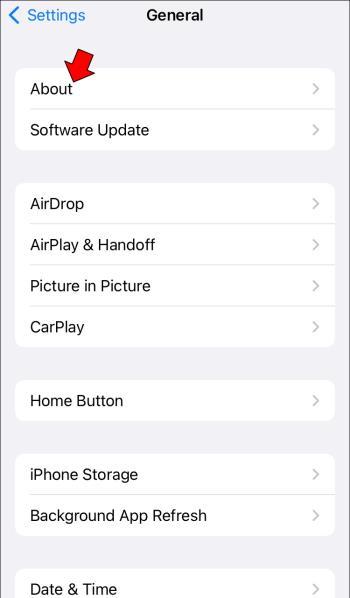
- Εάν υπάρχει διαθέσιμη ενημέρωση, θα δείτε μια επιλογή ενημέρωσης ακολουθώντας τις οδηγίες που εμφανίζονται στην οθόνη.

Το iPhone Hotspot συνεχίζει να αποσυνδέεται από το PS5
Εάν το PS5 σας συνεχίζει να αποσυνδέεται από το διαδίκτυο κάθε φορά που χρησιμοποιείτε το hotspot του iPhone σας, βεβαιωθείτε ότι δεν επιβάλλετε περιορισμούς στη χρήση του hotspot. Ορισμένες εταιρείες κινητής τηλεφωνίας δεν υποστηρίζουν κονσόλες παιχνιδιών ή συνδέσεις smart TV.
Βεβαιωθείτε ότι η λειτουργία χαμηλών δεδομένων είναι απενεργοποιημένη
Το Low Data είναι ιδανικό για εξοικονόμηση χρήσης δεδομένων. Θα απενεργοποιήσει τις εργασίες παρασκηνίου, τα προσωπικά hotspot και πολλά άλλα όταν ενεργοποιηθεί. Ακολουθήστε αυτά τα βήματα για να το απενεργοποιήσετε στο iPhone σας:
- Ανοίξτε τις "Ρυθμίσεις".

- Πατήστε «Κυψέλη» και μετά «Επιλογές δεδομένων κινητής τηλεφωνίας».

- Βεβαιωθείτε ότι το κουμπί «Λειτουργία χαμηλών δεδομένων» είναι απενεργοποιημένο.

Βεβαιωθείτε ότι η λειτουργία χαμηλής κατανάλωσης ενέργειας είναι απενεργοποιημένη
Η λειτουργία χαμηλής κατανάλωσης ενέργειας είναι ιδανική για εξοικονόμηση ενέργειας της μπαταρίας, αλλά σταματά τις διαδικασίες και επηρεάζει τη λειτουργία hotspot. Ακολουθήστε αυτά τα βήματα για να το απενεργοποιήσετε στο iPhone σας:
- Ανοίξτε τις "Ρυθμίσεις".

- Κάντε κύλιση προς τα κάτω για να επιλέξετε "Μπαταρία".

- Βεβαιωθείτε ότι η "Λειτουργία χαμηλής κατανάλωσης" είναι απενεργοποιημένη.

Διατηρήστε την οθόνη hotspot ενεργοποιημένη
Εάν χρησιμοποιείτε έκδοση beta του iOS, δοκιμάστε να διατηρήσετε ενεργή την οθόνη του hotspot στο iPhone σας. Αυτό θα καταναλώσει περισσότερη ισχύ μπαταρίας, επομένως σκεφτείτε να συνδέσετε το iPhone σας σε μια πηγή τροφοδοσίας.
Δοκιμάστε μια ενημέρωση λογισμικού iOS
Μπορεί να υπάρχει πρόβλημα με την έκδοση iOS που είναι εγκατεστημένη στο iPhone σας, γι' αυτό δοκιμάστε να κάνετε ενημέρωση στην πιο πρόσφατη έκδοση. Με το iPhone σας συνδεδεμένο στον φορτιστή, δείτε πώς μπορείτε να το ενημερώσετε:
- Ανοίξτε τις "Ρυθμίσεις".

- Πατήστε «Γενικά» και μετά «Ενημέρωση λογισμικού».

- Πατήστε «Λήψη και εγκατάσταση».
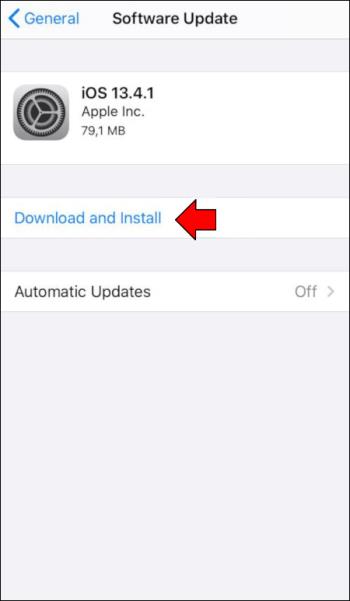
Μόλις ολοκληρωθεί η ενημέρωση, το iPhone σας θα πρέπει να επανεκκινήσει.
Τι να κάνετε εάν κανένα από τα παραπάνω δεν λειτούργησε;
Εάν η σύνδεσή σας στο hotspot εξακολουθεί να είναι ασταθής, σκεφτείτε τα ακόλουθα.
- Επικοινωνία με την υποστήριξη της Apple
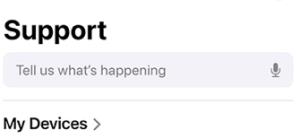
- Επικοινωνία με την εταιρεία κινητής τηλεφωνίας σας

- Επικοινωνία με τον κατασκευαστή της συσκευής που προσπαθείτε να συνδέσετε
Επιλύθηκαν ζητήματα αποσύνδεσης hotspot iPhone!
Εάν πρέπει να συνδέσετε μια συσκευή στο Διαδίκτυο και η μόνη σας ελπίδα είναι να χρησιμοποιήσετε το hotspot σας, μια ασταθής σύνδεση στο Διαδίκτυο μπορεί να είναι απογοητευτική. Ευτυχώς, υπάρχουν πολλές συμβουλές αντιμετώπισης προβλημάτων για να προσπαθήσετε να το λύσετε. Αρχικά, βεβαιωθείτε ότι δεν υπάρχουν λειτουργίες στο iPhone σας που θα μπορούσαν να επηρεάσουν το hotspot. Επίσης, μια επαναφορά δικτύου στο iPhone σας μπορεί να διορθώσει δυσλειτουργίες και σφάλματα στο διαδίκτυο και στη συνδεσιμότητα. Τέλος, επιβεβαιώστε εάν η εταιρεία κινητής τηλεφωνίας σας υποστηρίζει τη συσκευή που προσπαθείτε να συνδέσετε στο Διαδίκτυο.
Καταφέρατε να επιλύσετε το ζήτημα της αποσύνδεσης του hotspot; Πείτε μας πώς το επιλύσατε στην παρακάτω ενότητα σχολίων.